대부분의 카메라 컨트롤은 두 종류의 카메라에 공통됩니다. 이 항목에서는 해당 컨트롤에 대해 설명합니다.
절차
더 넓은 영역을 보려면 다음 중 하나를 수행하십시오.
- FOV 스피너를 사용하여 카메라의 뷰 필드를 늘립니다.
- 초점 거리를 줄여 버튼을 클릭합니다. 렌즈 스피너를 사용하여 버튼의 사전 설정 "스톡" 값이 아닌 값을 초점 거리에 지정할 수 있습니다.
더 좁은 영역을 보려면 다음 중 하나를 수행하십시오.
- FOV 매개변수를 변경하여 카메라의 뷰 필드를 줄입니다.
- 초점 거리를 늘려 버튼을 클릭합니다. 렌즈 매개변수를 사용하여 버튼의 사전 설정 "스톡" 값이 아닌 값을 초점 거리에 지정할 수 있습니다.
카메라 뷰포트에서 FOV 버튼을 사용하여 대화식으로 뷰 필드를 조정할 수 있습니다.
카메라 뷰포트 투시 버튼은 카메라 돌리와 함께 FOV도 변경합니다.
주: 카메라에서 FOV 값만 저장됩니다. 초점 거리 값은 단순히 FOV를 표시하고 선택하는 대체 방법입니다.
카메라 렌즈 크기를 설정하려면
- 스톡 렌즈 그룹에서 버튼을 클릭하여 스톡 초점 거리를 선택합니다.
- 렌즈 스피너를 사용자 정의 초점 거리로 설정합니다. 팁: 동일한 렌즈를 유지하려면 탐색 아이콘 버튼 중 FOV 또는 투시 컨트롤 사용을 피하고 FOV 스피너를 변경하지 마십시오.주의: 카메라 뷰포트가 활성화된 경우 렌더 설정 대화상자에서 출력 크기 또는 (사용자 정의) 조리개 폭을 변경하면 카메라 렌즈 설정이 변경됩니다.
카메라를 필름 또는 비디오 형식과 일치시키려면
 렌더 설정 대화상자의 출력 크기 그룹에서 원하는 출력 유형을 선택합니다. 다음 방법 중 하나를 사용합니다.
렌더 설정 대화상자의 출력 크기 그룹에서 원하는 출력 유형을 선택합니다. 다음 방법 중 하나를 사용합니다. - 드롭다운 리스트에서 HDTV(비디오) 등의 사전 설정을 선택합니다. 조리개 폭이 사전 설정 값으로 잠깁니다.
- 사용자 정의를 선택하고 원하는 조리개 폭 값을 설정합니다. 나중에 언제든지 다른 출력 값을 조정할 수 있습니다. 장면의 자르기에 영향을 주지만 카메라 렌즈 설정에는 영향을 주지 않습니다.
- 조리개 폭을 설정한 후 카메라의 렌즈 값을 에뮬레이트할 카메라 렌즈 유형(예: 50mm)으로 설정합니다.
동일한 렌즈를 유지하려면 탐색 아이콘 버튼 중 FOV 또는 투시 컨트롤을 사용하지 않도록 합니다.
렌즈의 초점 거리를 찾으려면
- 조리개 폭 변경을 기준으로 렌즈의 초점 거리를 찾으려면 렌더 설정 대화상자를 열고 출력 크기 드롭다운 리스트에서 사용자 정의를 선택한 다음 조리개 폭 스피너에서 값을 지정합니다. 카메라 렌즈 매개변수의 새 값은 새 조리개 폭 값을 기준으로 합니다.
카메라 원뿔을 표시하려면
- 원뿔 표시을 설정합니다.
카메라 뷰 필드 원뿔의 윤곽이 밝은 파란색으로 표시됩니다.
주: 카메라 원뿔은 원뿔 표시 설정에 관계없이 카메라 오브젝트가 선택된 동안 항상 표시됩니다.
카메라 수평선을 표시하려면
- 수평 보기를 설정합니다.
카메라 뷰포트의 수평 수준에 짙은 회색 선이 나타납니다.
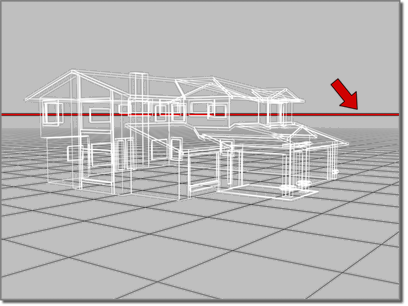
뷰포트에 표시된 수평선
수평이 카메라 뷰 필드를 초과하거나 카메라가 매우 높거나 낮게 기울어진 경우 수평선이 표시되지 않을 수도 있습니다.
환경 범위를 변경하려면
- 근거리 범위 또는 원거리 범위의 값을 조정합니다.
기본적으로 근거리 범위는 0.0이고 원거리 범위는 원거리 클리핑 평면 값과 같습니다.
환경 범위는 환경 대화상자에서 설정한 대기 효과의 근거리 및 원거리 범위 한도를 결정합니다.
뷰포트에서 환경 범위를 보려면
- 표시를 설정합니다.
환경 범위가 두 개의 평면으로 표시됩니다. 카메라에 가장 가까운 평면은 근거리 범위이고 카메라에서 가장 떨어진 평면은 원거리 범위입니다.
클리핑 평면을 설정하려면
- 수동으로 클립을 설정합니다.
수동으로 클립이 해제된 경우 카메라에서 근거리 및 원거리 클리핑 평면의 위치를 무시하며 해당 컨트롤을 사용할 수 없습니다. 카메라가 뷰 필드 내의 모든 형상을 렌더링합니다.
- 근거리 클립 값을 설정하여 근거리 클리핑 평면을 배치합니다.
근거리보다 카메라에 더 가까운 오브젝트는 카메라에 표시되지 않으며 렌더링되지 않습니다.
- 원거리 클립 값을 설정하여 원거리 클리핑 평면을 배치합니다.
원거리보다 카메라에서 더 멀리 떨어진 오브젝트는 카메라에 표시되지 않으며 렌더링되지 않습니다.
형상을 제외하지 않고 원거리 평면을 사용하여 오브젝트를 제외하도록 카메라에 가까운 근거리 클리핑 평면을 설정할 수 있습니다. 마찬가지로 형상을 제외하지 않고 근거리 평면을 사용하여 오브젝트를 제외하도록 카메라에서 충분히 멀리 원거리 클리핑 평면을 설정할 수 있습니다.
근거리 값은 원거리 값보다 적은 값으로 제한됩니다.
클리핑 평면이 오브젝트를 교차하면 해당 오브젝트를 잘라내 변시전환 뷰를 만듭니다.
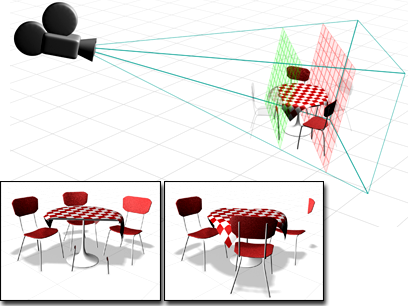
클리핑 평면 효과
다중 처리 렌더링 효과를 장면에 적용하려면
- 멀티패스 효과 그룹에서 사용을 설정하고 필드 깊이 또는 모션 블러를 선택합니다.
- 멀티패스 효과 그룹에서 사용을 설정합니다.
필드 깊이는 3ds Max에 기본적으로 제공된 전용 멀티패스 효과입니다.
- 멀티패스 효과 그룹에서 사용을 설정하고 필드 깊이를 선택합니다.
- 필드 깊이 매개변수 롤아웃 또는 모션 블러 매개변수 롤아웃을 사용하여 선택한 효과의 값을 설정합니다.
- 카메라 뷰포트를 활성화합니다.
- 멀티패스 효과 그룹의 미리 보기를 클릭하여 카메라 뷰포트에서 효과를 미리 봅니다.
카메라 뷰포트가 활성화되지 않은 경우 미리 보기 버튼은 아무 영향도 주지 않습니다.
- 장면이나 애니메이션을 렌더링합니다.
인터페이스
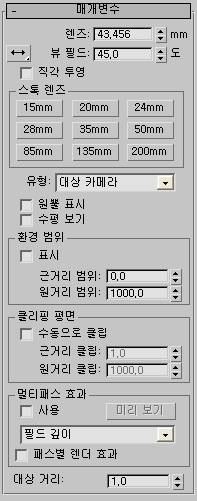
- 렌즈
- 카메라의 초점 거리(밀리미터)를 설정합니다. 렌즈 스피너를 사용하여 스톡 렌즈 그룹 상자 버튼의 사전 설정 "스톡" 값이 아닌 값을 초점 거리에 지정할 수 있습니다.
렌더 설정 대화상자에서 조리개 폭 값을 변경하면 렌즈 스피너 필드의 값도 변경됩니다. 이 경우 카메라를 통한 뷰는 변경되지 않지만 렌즈 값과 FOV 값 간의 관계 및 카메라 원뿔의 가로 세로 비율이 변경됩니다.
- FOV 방향 플라이아웃
- 뷰 필드(FOV) 값 적용 방법을 선택할 수 있습니다.
-
 수평(기본값) 수평으로 FOV를 적용합니다. FOV를 설정하고 측정하는 표준 방법입니다.
수평(기본값) 수평으로 FOV를 적용합니다. FOV를 설정하고 측정하는 표준 방법입니다. -
 수직수직으로 FOV를 적용합니다.
수직수직으로 FOV를 적용합니다. -
 대각선뷰포트의 한쪽 모서리에서 다른 쪽 모서리까지 대각선으로 FOV를 적용합니다.
대각선뷰포트의 한쪽 모서리에서 다른 쪽 모서리까지 대각선으로 FOV를 적용합니다.
-
- FOV
- 카메라에 표시되는 영역의 넓이(뷰 필드)를 결정합니다. FOV 방향이 수평(기본값)이면 FOV 매개변수가 직접 카메라 수평의 호를 설정합니다(각도로 측정됨). FOV 방향을 설정하여 수직 또는 대각선으로 FOV를 측정할 수도 있습니다.
카메라 뷰포트에서 FOV 버튼을 사용하여 대화식으로 뷰 필드를 조정할 수도 있습니다.
- 직각 투영
- 설정하면 카메라 뷰가 사용자 뷰와 동일하게 나타납니다. 끄면 카메라 뷰는 원근감과 유사한 표준 뷰입니다. 직각 투영을 적용하면 뷰포트 탐색 버튼이 투시를 제외하고 일반적인 방식으로 동작합니다. 원근감 기능은 여전히 카메라를 이동하고 FOV를 변경하지만 직각 투영이 두 설정을 모두 취소하므로 직각 투영을 해제할 때까지 변경 내용이 표시되지 않습니다.
스톡 렌즈 그룹
- 15mm, 20mm, 24mm, 28mm, 35mm, 50mm, 85mm, 135mm, 200mm
- 이 사전 설정 값은 카메라의 초점 거리(밀리미터)를 설정합니다.
- 유형
-
카메라 유형을 대상 카메라에서 프리 카메라로 변경하거나 그 반대로 변경합니다.
주: 대상 카메라에서 프리 카메라로 전환하면 대상 오브젝트가 사라지므로 카메라 대상에 적용된 모든 애니메이션이 손실됩니다. - 원뿔 표시
-
카메라 뷰 필드에 의해 정의된 원뿔(실제로 피라미드)을 표시합니다. 다른 뷰포트에는 원뿔이 나타나지만 카메라 뷰포트에는 나타나지 않습니다.
- 수평 보기
-
수평선을 표시합니다. 카메라 뷰포트의 수평 수준에 짙은 회색 선이 나타납니다.
환경 범위 그룹
- 근거리 범위 및 원거리 범위
- 환경 패널에서 설정된 대기 효과의 근거리 및 원거리 범위 한도를 결정합니다. 두 한도 사이의 오브젝트는 원거리 % 및 근거리 % 값 사이에서 페이드됩니다.
- 표시
- 카메라 원뿔 내에 직사각형을 표시하여 근거리 및 원거리 범위 설정을 나타냅니다.
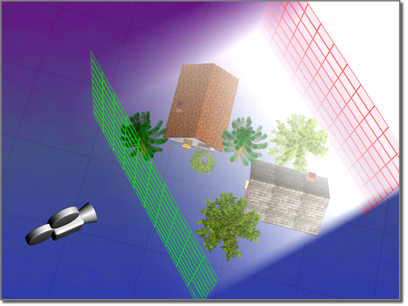

위: 근거리 및 원거리 범위의 개념 이미지
아래: 렌더링 이후 결과
클리핑 평면 그룹
옵션을 설정하여 클리핑 평면을 정의합니다. 뷰포트에서 클리핑 평면은 카메라의 원뿔 내에 빨간색 직사각형(대각선 포함)으로 표시됩니다.
- 수동으로 클립
- 클리핑 평면을 정의하려면 설정합니다.
수동으로 클립을 끄면 3단위보다 카메라에 더 가까운 형상은 표시되지 않습니다. 이를 재정의하려면 수동으로 클립을 사용합니다.
- 근거리 클립 및 원거리 클립
- 근거리 및 원거리 평면을 설정합니다. 단거리 클리핑 평면보다 가깝거나 원거리 클리핑 평면보다 먼 오브젝트는 카메라에 표시되지 않습니다. Far Clip 값의 한도는 10에서 32의 제곱 사이입니다.
수동 클리핑을 설정하면 근거리 클리핑 평면이 카메라에 0.1단위만큼 가까울 수 있습니다.
경고: 원거리 클립 값을 매우 크게 설정하면 부동 소수점 오류가 발생하며, 이 경우 오브젝트가 다른 오브젝트 앞에 잘못 표시되는 경우와 같은 Z 버퍼 문제가 뷰포트에서 나타날 수 있습니다.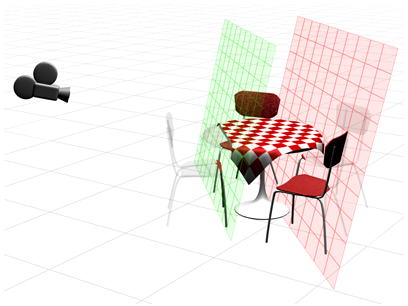
근거리 및 원거리 클리핑 평면의 개념 이미지
멀티패스 효과 그룹
이 컨트롤을 사용하여 필드 깊이 또는 모션 블러 효과를 카메라에 할당할 수 있습니다. 카메라로 생성하는 경우 이러한 효과는 간격띄우기로 다중 번 장면을 렌더링하여 블러를 생성합니다. 렌더링 시간이 늘어납니다.
- 사용
- 설정하면 미리 보기 또는 렌더링에 효과가 사용됩니다. 끄면 효과가 렌더링되지 않습니다.
- 미리 보기
- 활성 카메라 뷰포트에서 효과를 미리 보려면 클릭합니다. 활성 뷰포트가 카메라 뷰가 아닌 경우 이 버튼은 아무 영향도 주지 않습니다.
- [효과 드롭다운 리스트]
- 생성할 다중 처리 효과(필드 깊이 또는 모션 블러)를 선택할 수 있습니다. 두 효과는 함께 사용할 수 없습니다. 기본값은 필드 깊이입니다.
이 리스트에서 mental ray, iray 또는 Quicksilver 렌더러의 기본 필드 깊이 효과를 사용할 수 있는 필드 깊이 매개변수(mental ray/iray)를 선택할 수도 있습니다
Nitrous 뷰포트가 활성화된 상태에서 사용을 켜면 카메라 뷰포트도 필드 깊이를 표시합니다.
주: 기본적으로 선택된 효과에 대한 롤아웃이 매개변수 롤아웃 뒤에 나타납니다. - 패스별 렌더 효과
- 설정하면 다중 처리 효과(필드 깊이 또는 모션 블러)를 처리할 때마다 렌더링 효과(할당된 경우)를 적용합니다. 끄면 다중 처리 효과를 생성하는 처리 후에만 렌더링 효과를 적용합니다. 기본값은 해제입니다.
패스별 렌더 효과를 끄면 다중 처리 효과의 렌더 시간이 향상될 수 있습니다.
- 대상 거리
- 프리 카메라를 사용하는 경우 보이지 않는 대상으로 사용할 점을 설정하여 해당 점을 중심으로 카메라를 궤도 선회할 수 있도록 합니다. 대상 카메라를 사용하는 경우 카메라와 대상 간의 거리를 나타냅니다.